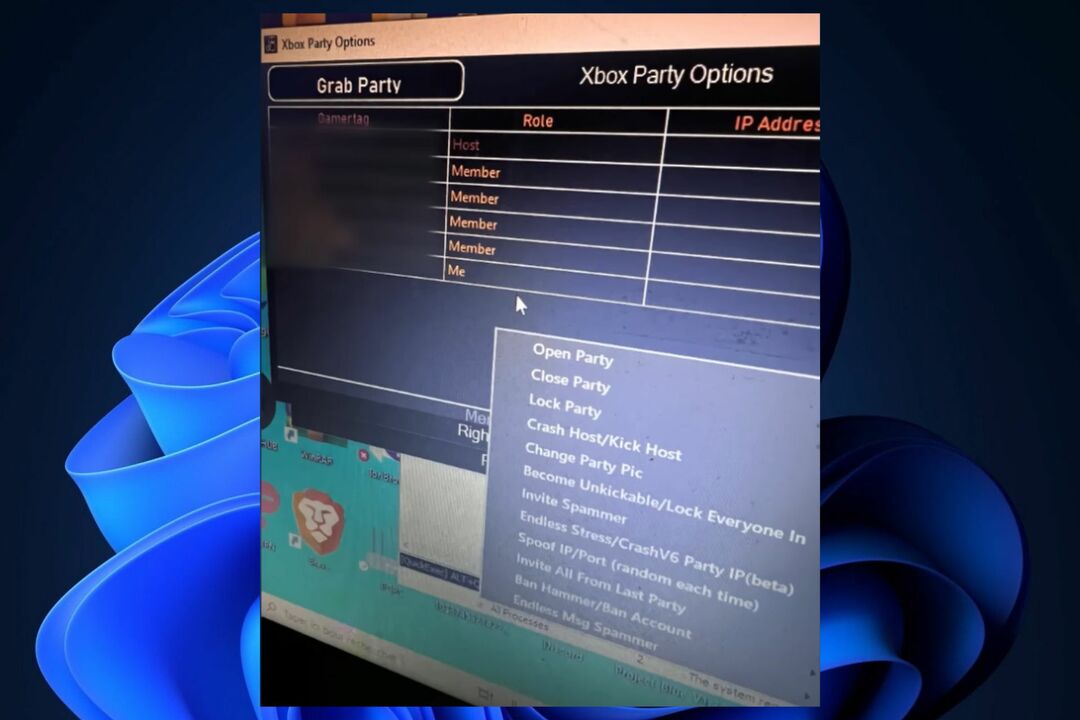ავტორი აშა ნაიაკი
Xbox-ის კონსოლს აქვს სხვადასხვა თამაშები, რათა თამაშების მოყვარულები საათობით დაკავდნენ. Xbox ასევე ჩართულია მრავალი ფუნქციით, რათა მოთამაშის ცხოვრება გაუადვილოს ან უბრალოდ უფრო სახალისოს. როგორც Xbox-ის გულშემატკივარი, დიდი შანსია, რომ მისი ზოგიერთი ფუნქცია სცადეთ. წინაში სტატია, ჩვენ ვნახეთ, თუ როგორ უნდა ითამაშოთ Xbox თამაშები თქვენს Android ტელეფონზე. ამ სტატიაში ვისაუბრებთ Xbox კონტროლერის ანდროიდის ტელეფონთან დაკავშირებაზე, რათა უზრუნველყოთ საუკეთესო დისტანციური თამაშის გამოცდილება, გარდა პირდაპირ დაკვრის დიდ ეკრანზე ტელევიზორზე. სანამ ჩვეულებრივი მოთამაშეები თამაშობენ დიდ ეკრანზე ტელევიზორზე ან დესკტოპის მონიტორზე, იქნება შემთხვევები, როცა შეიძლება არ გვქონდეს წვდომა ჩვენს ჩვეულებრივ სათამაშო კონფიგურაციაზე. ასეთ სიტუაციებში შეგიძლიათ სიტყვასიტყვით ითამაშოთ თქვენი საყვარელი თამაშები Android მობილურზე.
Xbox Series X ან Xbox Series S კონტროლერის დაკავშირება Android ტელეფონთან
ნაბიჯი 1: გადადით თქვენს Android ტელეფონზე და გადადით ხატების ზედა პანელზე.
შენიშვნა: ამ დემონსტრაციაში ჩვენ გამოვიყენეთ Oneplus 7 android მოწყობილობა.
ნაბიჯი 2: აქ ნახავთ Bluetooth-ის ჩართვის ვარიანტს დაწკაპუნებით ბლუთუზი ხატი მაწანწალა ხატებიდან.
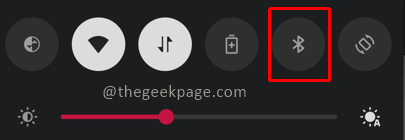
ნაბიჯი 3: დაიჭირეთ Bluetooth ხატულა რამდენიმე წამის განმავლობაში, რომ შეხვიდეთ Bluetooth პარამეტრების გვერდზე.
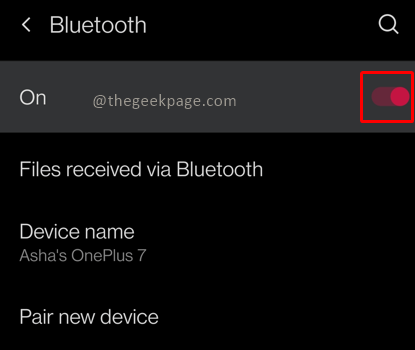
რეკლამა
შენიშვნა: ნახავთ, რომ თქვენი Android ტელეფონი აჩვენებს ადრე დაკავშირებული მოწყობილობების სიას. ის ასევე აქტიურად სკანირებს ხელმისაწვდომი მოწყობილობების დასაკავშირებლად.
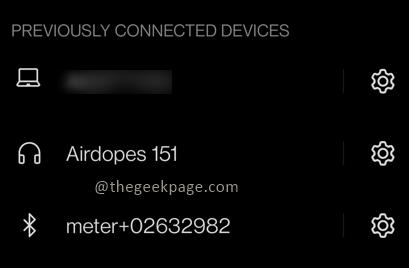
ალტერნატიულად, შეგიძლიათ გადახვიდეთ ამ გვერდზე ტელეფონის პარამეტრები > Bluetooth.
ნაბიჯი 4: ახლა გადადით თქვენს Xbox კონტროლერზე და დააჭირეთ ღილაკს Xbox ღილაკი. დაიჭირეთ Xbox ღილაკი 2 წამის განმავლობაში ჩართოთ.

ნაბიჯი 5: შემდეგი დააჭირეთ და გააჩერეთ უკანა დაწყვილების ღილაკი Bluetooth ძიების გასააქტიურებლად.

შენიშვნა: დაინახავთ, რომ Xbox ღილაკზე ცენტრალური შუქი ჩვეულებრივზე უფრო სწრაფად აციმციმდება.
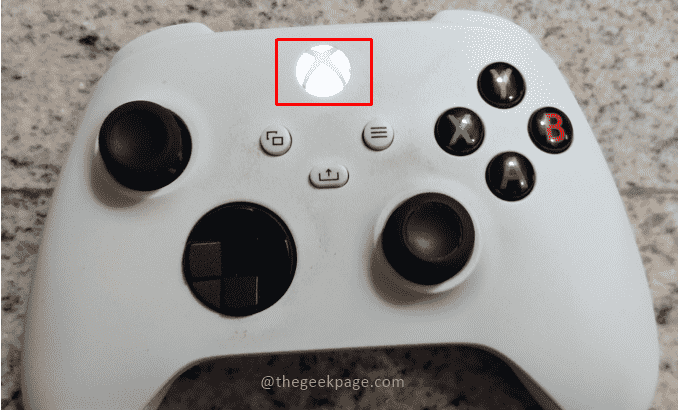
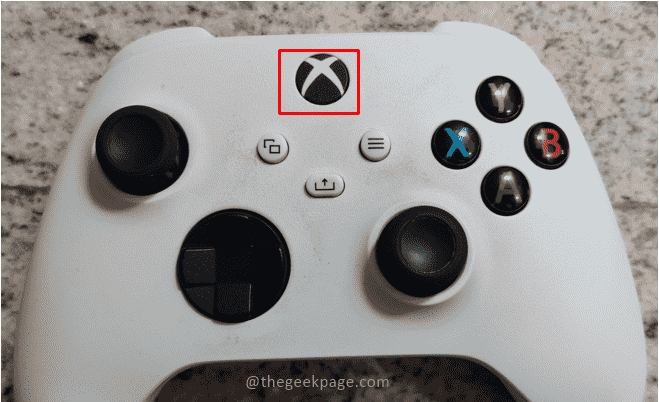
ნაბიჯი 6: ახლა გადადით თქვენს Android მოწყობილობაზე და დააწკაპუნეთ ახალი მოწყობილობის დაწყვილება Bluetooth პარამეტრებში. თქვენ ნახავთ ბრძანების ახალ სახელს Xbox უსადენო კონტროლერი. დააწკაპუნეთ მასზე.
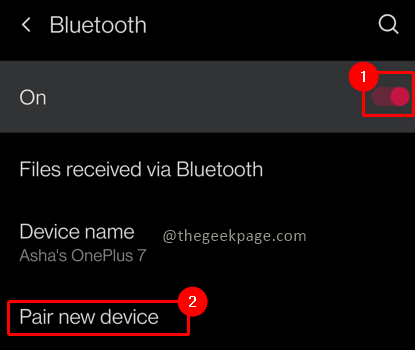
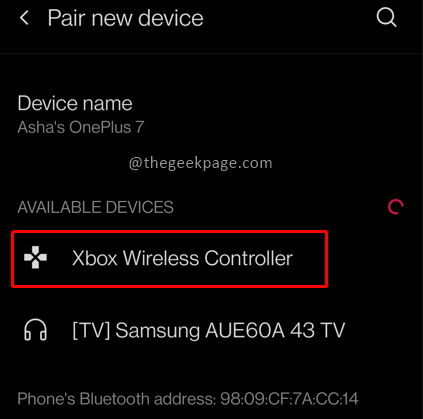
შენიშვნა: დაკავშირებული კონტროლერი ახლა გამოჩნდება თქვენს გვერდზე დაწყვილებული მოწყობილობები სია. Bluetooth ბმულის დასრულების შემდეგ შეამჩნევთ, რომ Xbox ღილაკზე შუქი მუდმივია.
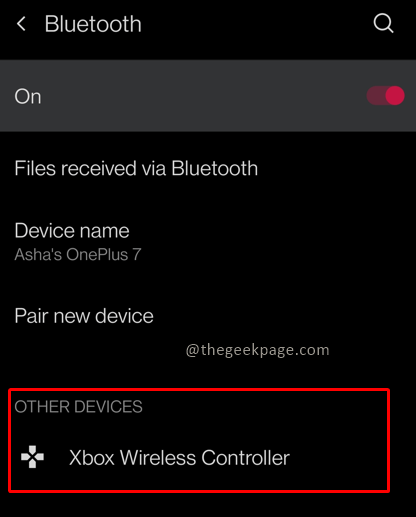
კონტროლერის გამოყენების დეტალები:
ღილაკი B იქნება უკანა ღილაკის ფუნქცია.
ღილაკი A იქნება არჩევის ღილაკის ფუნქცია.
შეგიძლიათ გამოიყენოთ მარცხენა ცერი Android ეკრანის გარშემო ნავიგაციისთვის.
ასე რომ, თქვენ გაქვთ Xbox Series X ან Xbox Series S კონტროლერი დაკავშირებული Bluetooth-ით თქვენსთან Android მოწყობილობა, რომელიც დაგეხმარებათ დისტანციურ თამაშში Xbox Cloud-ით და ასევე გამოიყენოთ ის ჩვეულებრივი Android-ისთვის აპლიკაციები. გთხოვთ, გვითხრათ კომენტარებში, გსურთ თუ არა Xbox კონტროლერის გამოყენება თქვენი სხვა Android აპების გამოყენებისთვის თუ ძირითადად Xbox მობილური თამაშებისთვის. მიუხედავად იმისა, რომ Xbox თამაში რეკომენდირებულია დიდ ეკრანზე ტელევიზორზე ან დესკტოპის მონიტორზე, მობილური თამაშები სრულიად განსხვავებული გამოცდილებაა. გმადლობთ, რომ კითხულობთ!! ბედნიერი თამაში!!
Ნაბიჯი 1 - ჩამოტვირთეთ Restoro PC Repair Tool აქედან
ნაბიჯი 2 - დააწკაპუნეთ სკანირების დაწყებაზე, რათა ავტომატურად იპოვოთ და მოაგვაროთ ნებისმიერი კომპიუტერის პრობლემა.